.avif)
.avif)
・

「Google Workspaceで新しいユーザーを追加するたびに、Microsoft Teamsの関連チャンネルに手動で通知している…」
「ユーザー情報の変更があった際、Teamsへの連絡を忘れてしまい、情報共有に齟齬が生まれてしまった…」
このように、Google WorkspaceとMicrosoft Teamsという日常的に使うツール間の情報連携を手作業で行うことに、手間や限界を感じていませんか?
もし、<span class="mark-yellow">Google Workspaceでのユーザー登録や更新といったアクションをきっかけに、必要な情報を自動でMicrosoft Teamsに通知する仕組み</span>があれば、こうした日々の作業から解放され、入力ミスや通知漏れといったヒューマンエラーを防ぎ、より重要度の高いコア業務に集中できる貴重な時間を創出できるかもしれません。
今回ご紹介する方法は、プログラミングの知識がなくても簡単に設定可能なため、これまで自動化を諦めていた方でもすぐに実践可能です。
ぜひこの機会に、業務の自動化を実現して日々の作業をもっと楽にしましょう!
Yoomには<span class="mark-yellow">Google WorkspaceとMicrosoft Teamsを連携するためのテンプレート</span>が用意されているので、今すぐ試したい方は以下よりバナーをクリックしてスタートしましょう!
Google WorkspaceとMicrosoft TeamsのAPIを連携させれば、これまで手作業で行っていた多くの定型業務を自動化し、業務効率を大幅に向上させることが可能になります。
例えば、Google Workspaceで発生した特定のイベントをトリガーとして、Microsoft Teamsの指定したチャンネルに自動でメッセージを投稿するといった連携が実現できます。
ここでは具体的な自動化の例を複数ご紹介しますので、気になる内容があれば、ぜひクリックしてみてください!
Google Workspaceに新しいユーザーが追加された際に、その情報をMicrosoft Teamsの指定チャンネルへ自動的に通知します。
<span class="mark-yellow">新メンバーの入社やチームへの参加といった情報を、関係者へ迅速かつ正確に共有できる</span>ため、手動での通知漏れや連絡の遅れを防ぎ、スムーズなオンボーディングをサポートします。
Google Workspace上で既存ユーザーの情報(所属部署や役職など)が更新された場合に、その変更内容をMicrosoft Teamsに自動で通知する連携です。
<span class="mark-yellow">異動や昇進といった組織内の変更情報をすぐにチームに共有できる</span>ため、常に最新のメンバー情報に基づいたコミュニケーションが可能となり、組織運営の円滑化に貢献します。
それでは、さっそく実際にGoogle WorkspaceとMicrosoft Teamsを連携したフローを作成してみましょう!
今回はYoomを使用して、ノーコードでGoogle WorkspaceとMicrosoft Teamsの連携を進めていきますので、もしまだYoomのアカウントをお持ちでない場合は、こちらの登録フォームからアカウントを発行しておきましょう。
[Yoomとは]
今回は「Google Workspaceでユーザーが登録されたら、Microsoft Teamsに通知する」フローを作成していきます!
作成の流れは大きく分けて以下の通りです。
ここでは、Yoomとそれぞれのアプリを連携して、操作が行えるようにしていきます。
まずは基本的な設定方法を解説しているナビをご覧ください!
それではここから今回のフローで使用するアプリのマイアプリ登録方法を解説します。
画面の指示に従って各サービスのアカウント情報を入力し、連携を許可するだけで、ツール間の連携が可能になりますよ!
(1)マイアプリの新規接続一覧の中から、Google Workspaceをクリックします。
※Google Workspaceは、チームプラン・サクセスプランをご利用の方向けのアプリです。
フリープランやミニプランで使うと、フローボットのオペレーションやデータコネクトがエラーになってしまうのでご注意ください。
有料プラン(チームプラン・サクセスプラン)には2週間の無料トライアルがあります。
トライアル期間中なら、普段は制限されているアプリも問題なくお試しいただけますぜひこの機会にいろいろと体験してみてくださいね!
Google Workspaceのログイン画面から、「Sign in with Google」をクリックします。

(2)アカウントを選択し、お持ちのアカウントにログインしましょう。
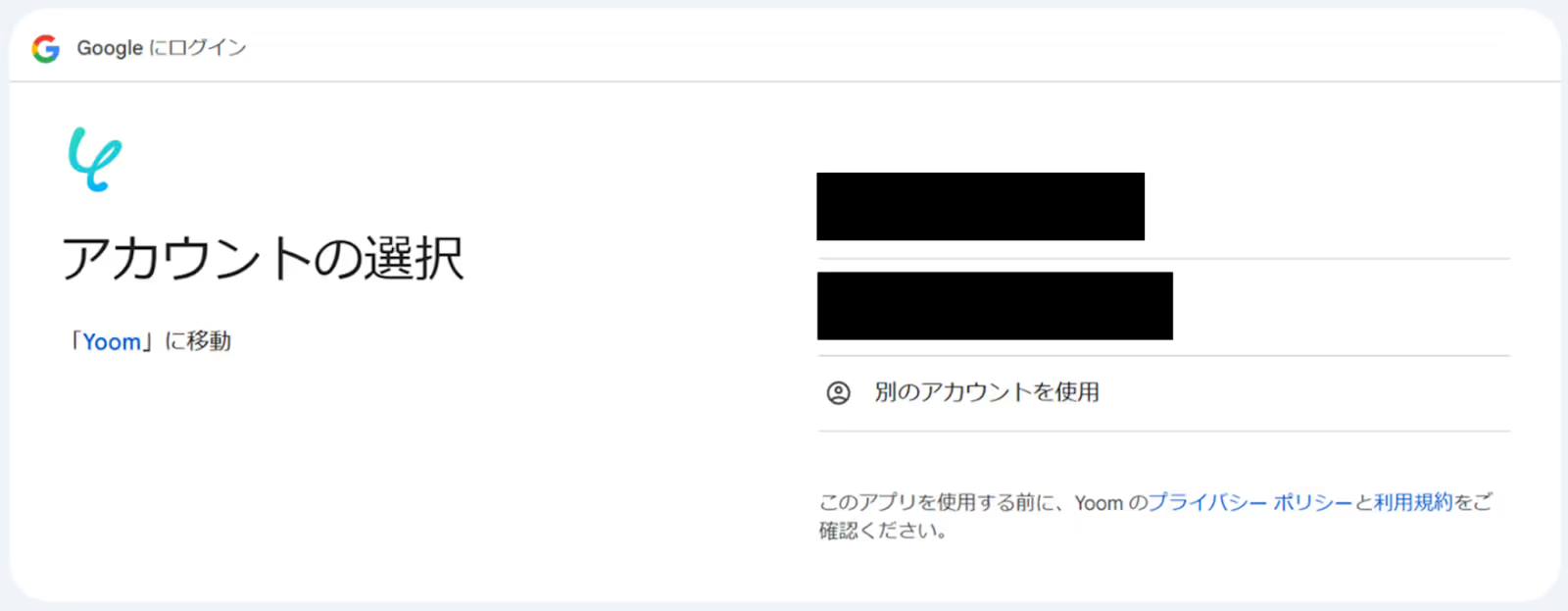
(3)次にMicrosoft Teamsの連携を行います。同様にYoomの新規接続一覧からMicrosoft Teamsをクリックします。
Microsoft Teamsのサインイン画面から、お持ちのアカウントを入力してログインを行ってください。
※「Microsoft 365(旧Office 365)」には個人向けと法人向けプラン(Microsoft 365 Business)があります。法人向けプランを契約していない場合、Yoomからの認証がうまくいかない可能性があるのでご注意ください。
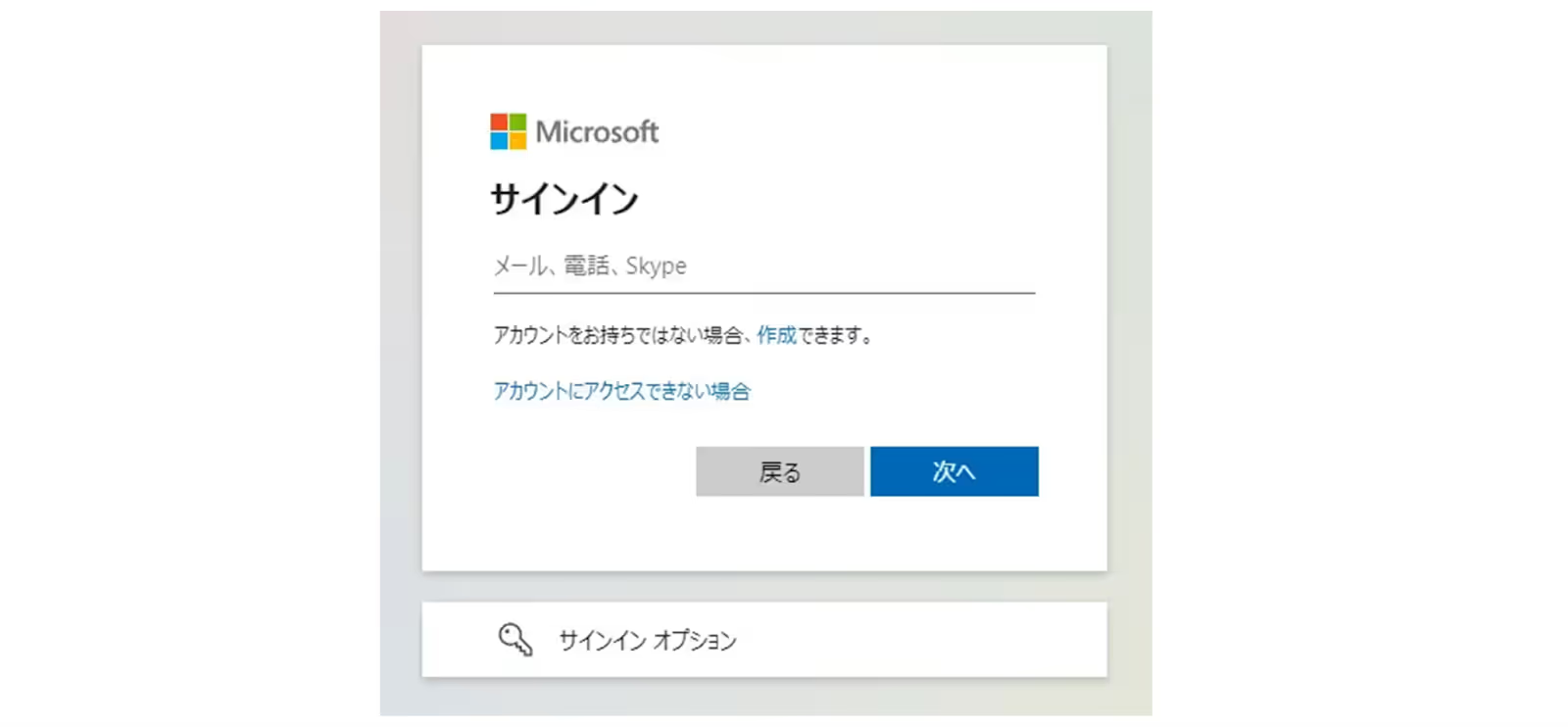
連携が完了するとYoomのマイアプリにGoogle WorkspaceとMicrosoft Teamsが登録されます。
これでマイアプリ登録が完了しました。
次は、テンプレートを使用してトリガーの設定をしましょう!
ここから、フローの作成に入ります!
Yoomのテンプレートを利用することで簡単に業務の自動化を実現できます。
まずは、下記テンプレートページを開き、『このテンプレートを試してみる』をクリックしましょう。
コピーすると下の画像のようにテンプレートがお使いのYoom管理画面にコピーされるので、OKを押して設定を進めていきましょう!
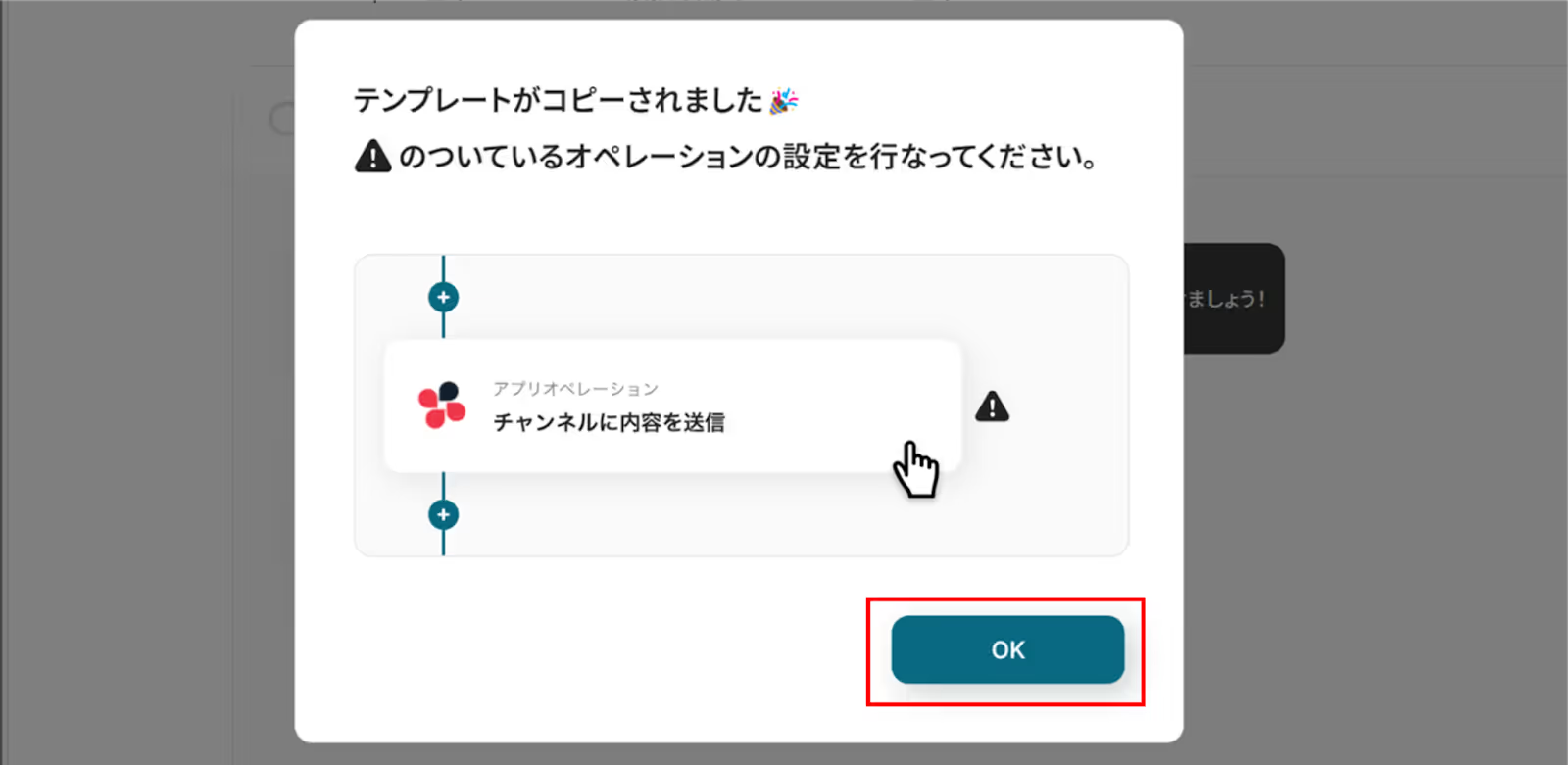
(1)Google Workspaceと連携して、ユーザーが登録された際の設定を行っていきましょう!
アプリトリガーの「ユーザーが登録されたら」をクリックします。

(2)「連携アカウントとアクションを選択」画面から、フローのタイトルは自由に変更することができます。
Google Workspaceと連携するアカウント情報に誤りがないかを確認し、トリガーアクションは「ユーザーが登録されたら」のままで「次へ」をクリックします。
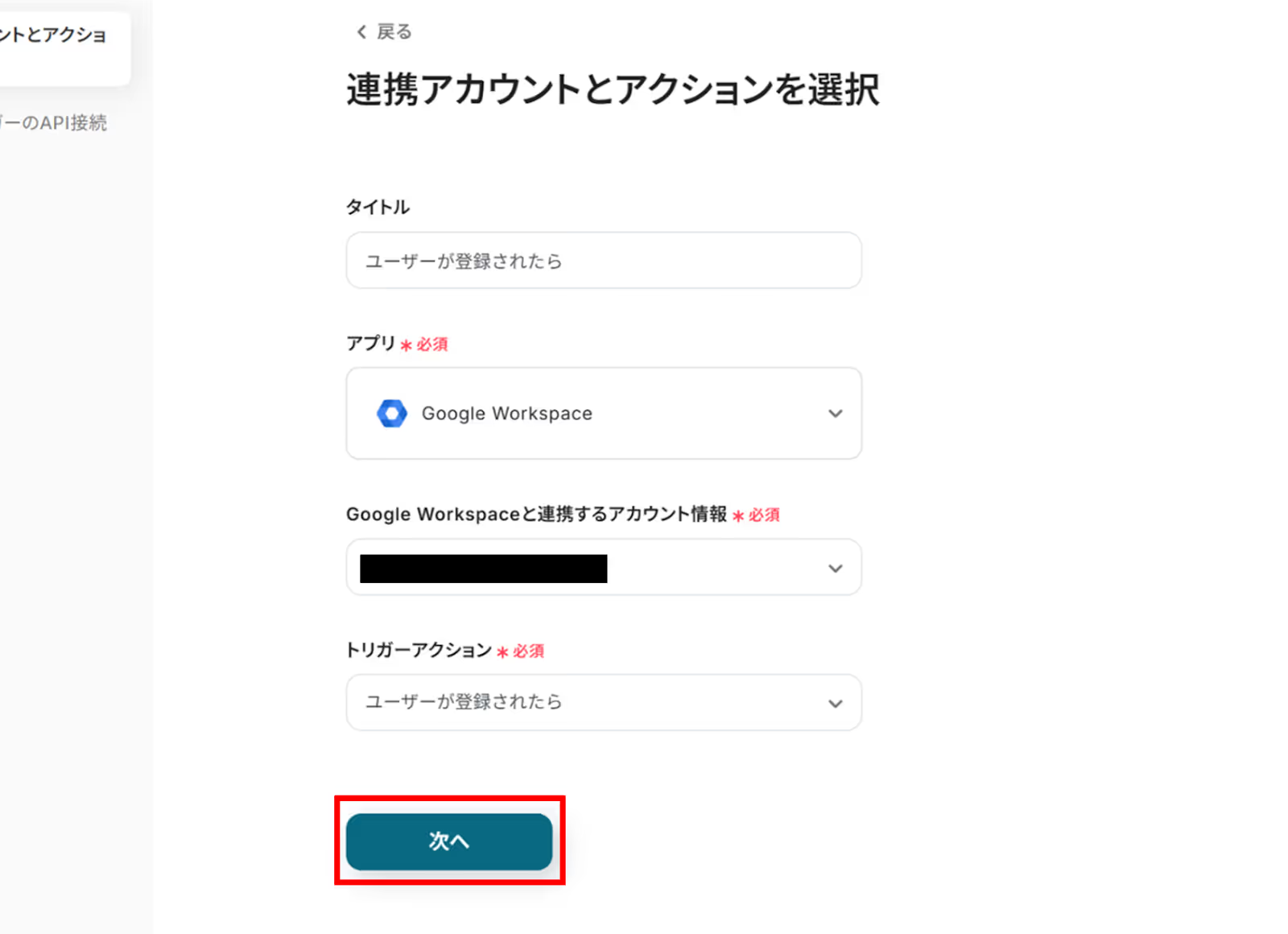
(3)「アプリトリガーのAPI接続設定」画面から、「テスト」をクリックする前にGoogle Workspaceにテスト用にユーザー登録をしておきましょう!
登録が終わったら「テスト」をクリックし、「次へ」をクリックします。
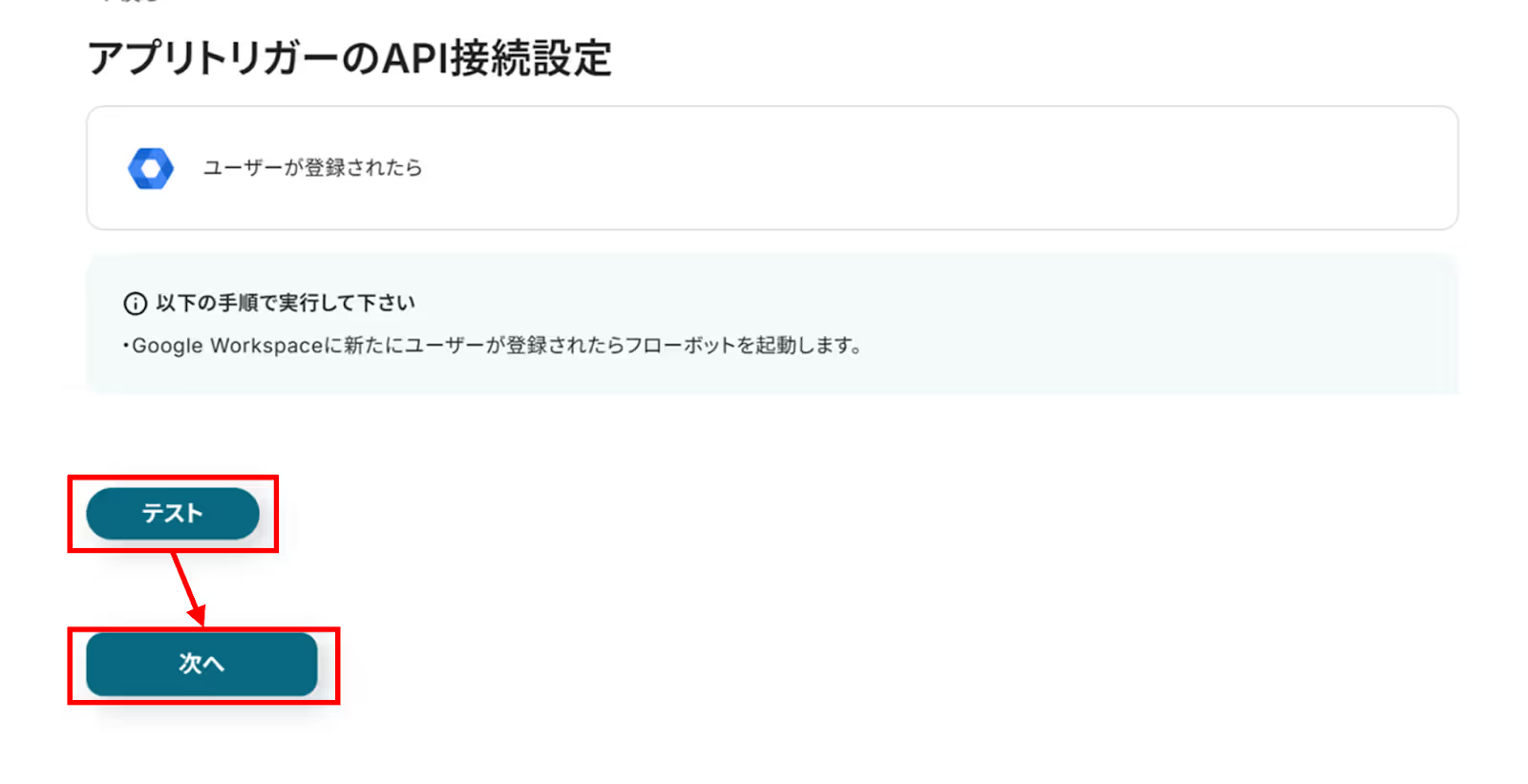
(4)さらに「テスト」をクリックしましょう!
「取得した値」にGoogle Workspaceの情報が反映されればテスト成功です。
※下の画像は取得した値は反映されていない状態です。
「保存する」をクリックし、次の工程に進みましょう!
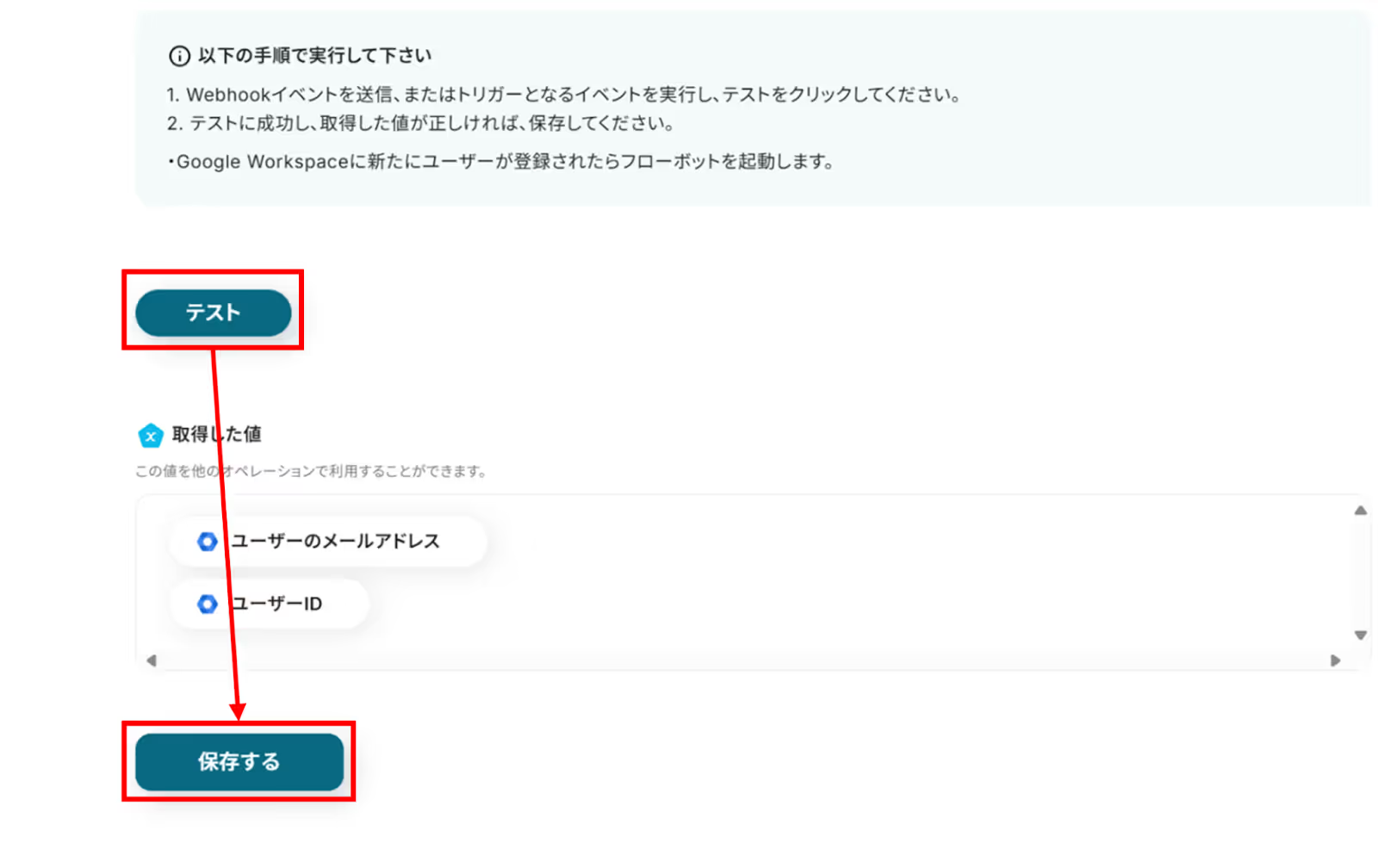
(1)次にGoogle Workspaceの情報を基にユーザーを検索します!
「ユーザーを検索」をクリックしましょう。

(2)「連携アカウントとアクションを選択」画面から、先ほどと同様にアカウント情報に誤りがないかを確認し、アクションは「ユーザーを検索」のままで「次へ」をクリックします。

(3)「API接続設定」画面から、検索項目はプルダウンから選択します。
キーワードに先ほど取得した値を使って入力することで、都度変更することなくGoogle Workspaceの情報を引用することができます!

入力が終わったら、「テスト」をクリックしましょう。
テストに成功すると、取得した値にユーザー情報が追加されていました!
「保存する」をクリックして次の工程へ進みましょう。

(1)次にMicrosoft Teamsと連携してレコードを追加します!
「チャネルにメッセージを送る」をクリックしましょう。

(2)「データベースの連携」画面から、Microsoft Teamsと連携するアカウント情報に誤りがないかを確認し、アクションは「チャネルにメッセージを送る」のままで「次へ」をクリックします。

(3)「API接続設定」画面から、チームIDとチャネルIDを候補から選択します。

メッセージに入力した内容がMicrosoft Teamsに通知されます。
下の画像のように固定文と取得した値を使うこともできます!

入力が終わったら「テスト」をクリックします。
テストに成功するとMicrosoft TeamsにGoogle Workspaceの情報が反映されます。
Yoomに戻り「保存する」をクリックしましょう!

お疲れ様でした!これですべての設定が完了です。
設定が完了すると以下のようなメニューが表示されるので、トリガーをONにします。
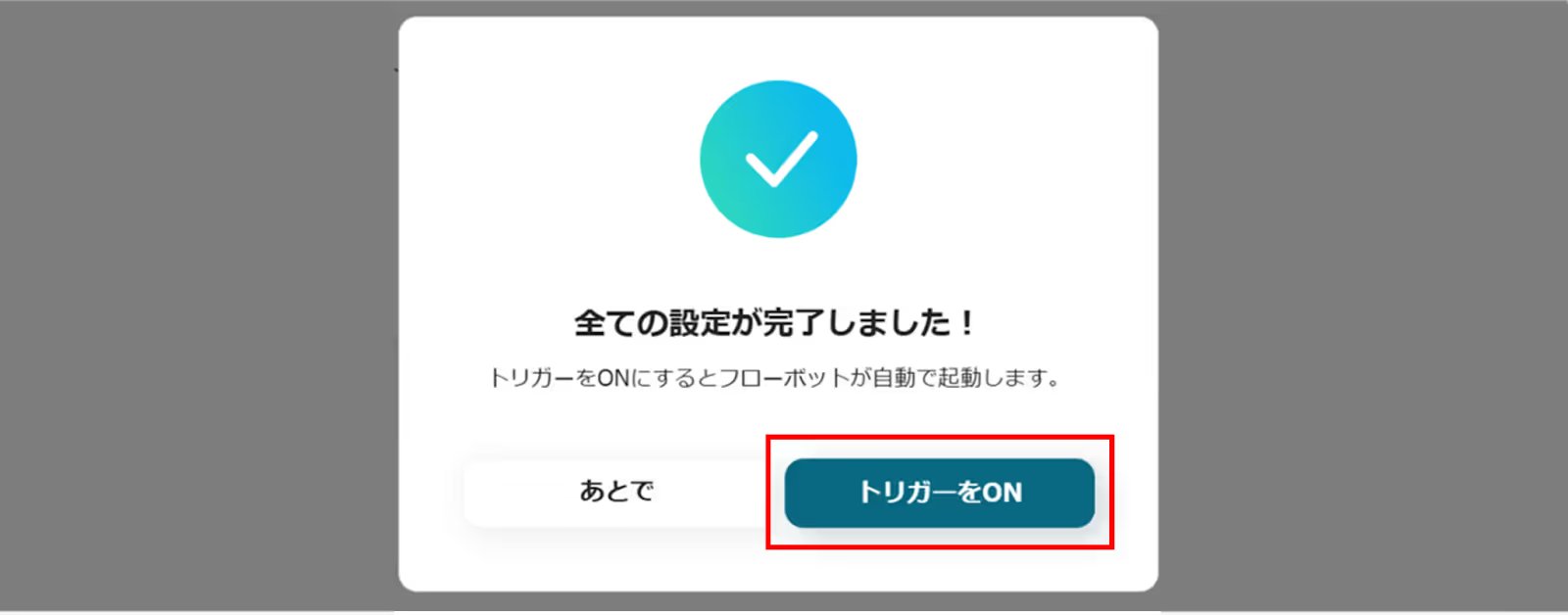
実際にフローボットを起動して、Google Workspaceでユーザーが登録されたら、Microsoft Teamsに通知されているかを確認してみてくださいね!
今回はGoogle WorkspaceからMicrosoft Teamsへデータを連携する方法をご紹介しましたが、逆にMicrosoft TeamsからGoogle Workspaceへのデータ連携を実施したい場合は、下記のテンプレートも併せてご利用ください。
Microsoft Teamsの特定のチャンネルで、指定したキーワードを含むメッセージが投稿されたことをトリガーに、Google Workspaceで新規ユーザーを自動的に作成する連携です。
例えば、<span class="mark-yellow">「#ユーザー追加依頼」といったハッシュタグ付きの投稿をもとに、人事や情報システム部門が手動で行っていたアカウント発行作業を自動化できる</span>ため、依頼から対応までの時間を短縮し、担当者の業務負担を軽減します。
Microsoft Teamsの特定の投稿内容をもとに、Google Workspaceの指定したグループへメンバーを自動で追加します。
<span class="mark-yellow">プロジェクト開始に伴うメーリングリストへのメンバー追加依頼などをMicrosoft Teams上で完結できるため、手作業による追加漏れやミスを防ぎながら、</span>迅速なチーム体制の構築を支援します。
今回ご紹介した連携以外でも、Google WorkspacelやMicrosoft TeamsのAPIを活用してさまざまな業務を自動化することが可能です。
もし気になるものがあればぜひこちらもお試しになってみてください!
従業員の登録をトリガーに、入社案内のメールを自動送信したり、オンラインストレージでファイルの権限を付与したり、ノーコード開発プラットフォームにユーザーを追加したりできます。
また、ビジネスチャットツールの投稿内容からグループメンバーを追加する、データベースで行が更新されたらユーザー情報も更新するといった連携も可能です。
これにより、人事関連やチーム内での情報共有のプロセスを効率化します。
チャットに投稿があったら、メールを自動送信したり、カレンダーに予定を作成したりします。
また、メッセージ送信をトリガーにプロジェクト管理ツールに課題を追加することも可能です。
チーム内のコミュニケーションやタスク管理を効率化し、手動でのデータ入力や情報共有の手間を削減しましょう。
Google WorkspaceとMicrosoft Teamsの連携を自動化することで、<span class="mark-yellow">これまで手作業で行っていたユーザー情報の転記や通知作業を減らし、ヒューマンエラーを未然に防ぐことができます。</span>
これにより、担当者は単純作業から解放され、より迅速かつ正確な情報に基づいて業務を進められるようになり、本来注力すべきコア業務に集中できる環境が整いやすくなります!
今回ご紹介したような業務の自動化は、ノーコードツールの「Yoom」を活用することで、プログラミングの知識がない方でも直感的な操作で簡単に実現できます。
もし、日々の業務における非効率な作業の自動化に少しでも興味を持っていただけたなら、ぜひこちらから無料登録して、Yoomがもたらす業務効率化を体験してみてくださいね!
Q:連携が失敗したらどうなる?(エラー発生時の通知や、自動で再試行される仕組みについて)
A:アプリ連携時に「認証に失敗しました」「権限が無い」「設定内容に誤りがある」などのエラーメッセージがYoom画面上に表示されます。
エラーが起きた際の対応方法については下記のサイトをご参照ください。
ヘルプページで解決しない場合は、サポート窓口を利用することもできます。
Q:ユーザー管理以外にどのような連携ができますか?
A:Google WorkspaceのさまざまなサービスをトリガーにしてMicrosoft Teamsや他のアプリと連携できます。
たとえばGoogle Driveで新しいファイルやフォルダが追加・共有された際にMicrosoft Teamsの指定チャネルへ通知を送ったり、Googleカレンダーに新しい予定が作成・更新されたときにMicrosoft Teamsへ通知する、といった使い方が可能です。
また、Microsoft Teamsに通知するだけでなく、Google スプレッドシートにレコードを追加したりもできます。
Q:特定の項目が更新された時だけ通知できますか?
A:はい、可能です。
トリガーを「ユーザー情報が更新されたら」に変更し、「ユーザーを検索」アクションの直下に分岐アクションを追加することで実現可能です。
分岐条件に特定の役職や部門などを設定することができます。


